Por karan
Los sitios web tienen sus propias políticas y pueden restringir el acceso de ciertos usuarios. Si bien a veces pueden tener razones para lo mismo, es posible que los usuarios estén restringidos debido a problemas con el sistema. Uno de esos casos con el error:
Error 1005 "Acceso denegado"
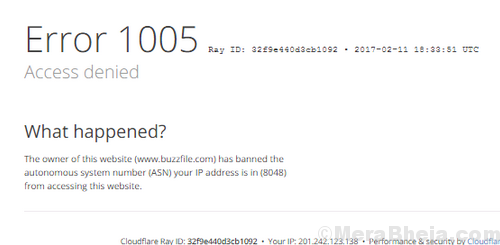
Causas
Las causas de este error son las siguientes:
1] El sitio web ha bloqueado una determinada región (p. Ej. algunos propietarios de sitios web no quieren que los usuarios de Asia accedan a sus sitios web).
2] El sitio web ha bloqueado todo un rango de IP.
3] Fecha y / u hora incorrectas.
4] El sitio web ha bloqueado el servicio VPN que se está utilizando.
5] Cloudflare incluyó la dirección IP del usuario en la lista negra.
Proceda con las siguientes soluciones:
1] Corrija la fecha y la hora en el sistema
2] Desinstale el servicio VPN y use otro.
3] Deshabilitar servidor proxy
Solución 1] Corrija la fecha y la hora en el sistema
Si la fecha y la hora en el sistema son incorrectas, el sitio web en discusión podría considerarlo sospechoso y bloquear el acceso del usuario. La fecha y la hora se pueden cambiar de la siguiente manera:
1] Buscar Panel de control en la barra de búsqueda de Windows y ábralo.

2] Seleccione Fecha y hora de las opciones.

3] Fecha y hora correctas.
También puedes ir a Tiempo de Internet pestaña, haga clic en Cambiar ajustes.

4] Marque la casilla para Sincronizar con un servidor horario de Internet.
5] Seleccione time.nist.gov y finalmente haga clic en actualizar ahora.

6] Haga clic en Actualizar ahora y luego en OK para guardar la configuración.
Solución 2] Desinstale el servicio VPN y use otro
Algunos Servicios VPN como TorGuard y Tunnel Bear son conocidos por estar en la lista negra de muchos sitios web. Podrían ser reemplazados por otro servicio VPN por este motivo.
Solución 3] Deshabilite el servidor proxy
En ocasiones, el servidor proxy podría ser la causa de que el sitio web bloquee la dirección IP del usuario. Así es como podríamos deshabilitar el servidor proxy.
1] Presione Win + R para abrir la ventana Ejecutar y escribir el comando ms-settings: proxy de red. Presione Entrar para abrir la ventana Configuración de proxy.

2] Gire el interruptor APAGADO por Utilice un servidor proxy.
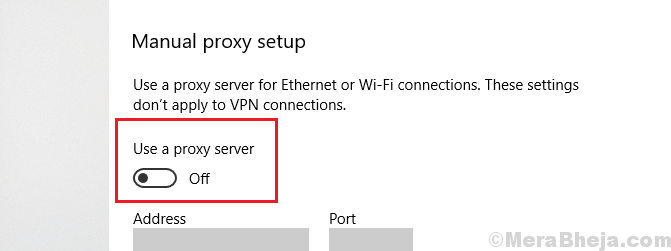
Solución 4] Compruebe su reputación de IP
Puede utilizar la herramienta de reputación del cliente de akamai para comprobar si los ISP o servicios como cloudflare han marcado o no su dirección IP.
Aquí está el Enlace para comprobar su puntuación de reputación de IP. Si su IP ha sido marcada, puede intentar cambiar su IP o cambiar la conexión a Internet o intentar abrir el sitio web con un dispositivo diferente y una conexión a Internet diferente.
Solución 5] Póngase en contacto con el administrador del sitio web
Una vez que hemos intentado arreglar las cosas con el sistema operativo y no ha funcionado, podríamos considerar contactar al administrador del sitio web para solicitar el desbloqueo del sitio web.


